Produsele software bazate pe platforma 1C au multe funcții, atât de specialitate, cât și aplicate, adică administrative. Funcționalitatea de bază (desigur, în funcție de scopul soluției) se referă la domenii precum achiziția de mărfuri, vânzarea acestora, depozitare, contabilitate operațională și de gestiune, contabilitate, CRM, iar în cazul soluțiilor complexe - toate împreună.
Desigur, un angajat nu este capabil să controleze toate procesele de afaceri ale unei organizații, chiar dacă acestea sunt automatizate. Prin urmare, administratorii de sistem 1C trebuie să se ocupe de zeci și sute de utilizatori care lucrează cu anumite funcționalități ale sistemului. Fiecare dintre ei trebuie să-și înființeze drepturi speciale astfel încât să aibă la dispoziție toate și doar documentele, funcțiile și rapoartele de care au nevoie în același timp. Și aici începem să luăm în considerare funcționalitatea aplicată sau administrativă a soluțiilor 1C, care include în mod specific configurarea drepturilor de acces ale utilizatorilor.
Setări utilizator 1C 8.3
În 1C 8.3, obiectele speciale ale structurii de configurare - „Roluri” - sunt responsabile pentru drepturile utilizatorului. Cele mai multe configurații tipice au deja o anumită listă de roluri standard create. Le puteți folosi atunci când creați conturi și setați drepturi de acces pentru ele. Dacă setul standard nu vi se potrivește, atunci îl puteți schimba sau adăuga propriile roluri.
Fiecărui utilizator i se pot atribui mai multe roluri responsabile pentru anumite drepturi. Pentru a configura drepturile de utilizator 1C, trebuie să aflați ce roluri au în prezent. Aceste informații pot fi obținute în două moduri:
- Prin configurator. Această opțiune este potrivită pentru orice configurație;
- În unele configurații prin modul „Enterprise”.
Lansați configuratorul bazei de date 1C sub un nume de utilizator cu drepturi depline și deschideți meniul „Administrare” -> „Utilizatori”. Pentru a afla drepturile unui anumit utilizator, trebuie să faceți dublu clic pe linia cu numele său de familie și să mergeți la fila „Altele”. Rolurile care sunt disponibile utilizatorului vor fi verificate. Pentru a adăuga sau elimina un anumit rol, modificați casetele de selectare și faceți clic pe OK.


Dacă, după analiză, îți dai seama că rolurile standard nu pot satisface pe deplin cerințele pentru delimitarea drepturilor, atunci trebuie să le schimbi. Pentru a face acest lucru, găsiți rolul dorit în arborele de configurare și faceți dublu clic pe el. În partea stângă a ferestrei care se deschide, veți vedea o listă cu toate obiectele de configurare. În partea dreaptă, casetele de selectare indică acele acțiuni, ale căror drepturi sunt atribuite acestui rol, în raport cu obiectul selectat din stânga.

Nu puteți doar să acordați și să eliminați permisiuni pentru anumite acțiuni cu obiecte de configurare, bifând și debifând casetele. În plus, platforma 1C are încorporat un mecanism foarte convenabil care este responsabil pentru limitarea drepturilor utilizatorilor la nivel de înregistrare - RLS. Vă permite să setați o condiție, numai atunci când este îndeplinită utilizatorul va vedea datele din baza de informații. Folosind RLS, drepturile de utilizator în 1C 8.3 pot fi configurate astfel încât, de exemplu, fiecare antrepozitar specific să vadă informații numai pentru depozitul său.
O altă modalitate de a adăuga drepturi la un obiect unui utilizator fără a schimba rolurile standard este crearea unui nou rol. Pentru a face acest lucru, faceți clic pe butonul „Adăugați” în ramura de configurare „Roluri” și denumiți noul obiect. În fereastra care se deschide, găsiți obiectele de configurare necesare în stânga și setați drepturile și restricțiile necesare în partea dreaptă. După salvarea noului rol, trebuie să actualizați configurația, să mergeți la lista de utilizatori și să adăugați un nou rol anumitor utilizatori.
Responsabilitatea administratorului bazei de informații 1C nu se limitează la crearea de utilizatori și atribuirea de drepturi. Angajații se pot schimba, responsabilitățile pot fi redistribuite, iar administratorii trebuie să răspundă rapid la toate aceste schimbări. Dacă un angajat care a îndeplinit anumite funcții în 1C renunță, atunci este necesar să dezactivați utilizatorul 1C pentru ca foștii colegi să nu folosească contul. Lista de utilizatori, care poate fi deschisă în configuratorul din meniul „Administrare”, ne va ajuta în acest sens.

După ce ați deschis setările utilizatorului 1C, trebuie să debifați casetele responsabile cu găsirea numelui angajatului în lista de selecție și autentificare. În acest fel, veți interzice autentificarea sub numele de familie al angajatului plecat și veți salva setările drepturilor de acces în cazul în care angajatul se întoarce. Aceste setări vor fi utile și dacă toate puterile sunt transferate unui nou angajat - nu va trebui să configurați din nou rolurile.
De asemenea, nu este recomandat să ștergeți complet un utilizator deoarece sistemul conține link-uri către utilizatorul responsabil în diverse documente. Dacă ștergeți o intrare, vor exista legături întrerupte și confuzie despre cine a creat anumite documente, ceea ce poate duce la confuzie. Este mult mai eficient să dezactivați utilizatorul 1C să se conecteze la sistem și, în unele cazuri, să eliminați complet drepturile (rolurile). De asemenea, unele companii au practica de a marca utilizatorii inactivi cu o anumită pictogramă în câmpul „Nume”, de exemplu: „*IvanovaTP”.
În unele cazuri, administratorul 1C poate avea nevoie urgent să „aruncă” utilizatorii din baza de date 1C. Acest lucru se poate face în două moduri:
- Prin modul „Enterprise” de la un utilizator cu drepturi administrative. Nu este acceptat de toate configurațiile;
- Prin serverul de aplicații folosind consola unui cluster de servere 1C.
Pentru a utiliza prima opțiune, trebuie să mergeți la „INS și Administrare”, deschideți „Întreținere” și lansați formularul „Utilizatori activi”. Vom vedea o listă de utilizatori activi și un buton „End” în partea de sus, făcând clic pe care se vor încheia forțat sesiunile utilizatorilor. În plus, în această listă puteți vedea numele computerului și ora de pornire, ceea ce vă va ajuta să urmăriți sesiunile înghețate.

A doua opțiune pentru dezactivarea utilizatorilor activi necesită mai multă atenție și responsabilitate, deoarece cel mai adesea consola cluster este găzduită pe serverul de aplicații. Dacă aveți acces la acest panou de control al serverului, puteți încheia sesiunea utilizator după cum urmează:
- Deschideți consola cluster;
- Mergem la lista de baze de informații și sesiuni deschise pentru cea de care avem nevoie;
- Găsiți utilizatorul dorit în listă;
- Apelați meniul contextual făcând clic dreapta pe mouse, va exista o funcție - „Șterge”.

În platforma 1C, dezvoltatorii au inclus un mecanism convenabil pentru configurarea drepturilor și gestionarea utilizatorilor. Prin urmare, capacitățile descrise sunt disponibile pentru proprietarii tuturor configurațiilor, chiar și a celor scrise independent. Un alt avantaj este că nu necesită cunoștințe aprofundate ale sistemului 1C. Orice administrator responsabil și atent este capabil să facă față acestor operațiuni.
1. Dezactivarea utilizatorilor în versiunea de fișier a 1C 8.
Pentru a deconecta utilizatorii din versiunea de fișier am creat un fișier *.bat cu o singură linie
net session /delete /y
Dezactivează toate fișierele partajate deschise de pe computerul pe care se află baza de date.
Apoi, am creat o sarcină (Windows Task Scheduler) care ar rula acest fișier la ora stabilită.
Vă puteți întreba, ce se întâmplă cu acele sesiuni care sunt deschise pe computer, de asemenea, le-am eliminat prin crearea unui nou fișier *.bat cu linia
taskkill /IM 1cv8.exe /f
Adevărat, dezactivează toate 1C care rulează pe computerul actual, dar pentru mine nu a fost atât de înfricoșător, deoarece arhivarea s-a făcut noaptea și nimeni nu lucra în baza de date, acest fișier batch poate fi adăugat și la Windows Scheduler.
2. Dezactivarea utilizatorilor din baza de date client-server.
La fel ca și în cazul unei baze de date de fișiere, am folosit fișiere *.bat.
Am creat două fișiere *.bat, primul dezactivează serverul 1C Enterprise, al doilea îl pornește foarte simplu.
net stop „1C: Agent server Enterprise 8.2”
net start „1C: Agent server Enterprise 8.2”
S-au adăugat două sarcini noi la planificatorul Windows, cu o diferență de timp de 15 minute, astfel încât toți utilizatorii înghețați să se poată deconecta, aceste acțiuni sunt similare cu Pornirea serverului 1C Enterprise și Oprirea serverului 1C Enterprise
3. Mod programat de a deconecta utilizatorii în 1C
Sarcina a fost de a efectua arhivarea zilnic la ora 22:30.
În această metodă, nu m-am deranjat, am creat un nou rol „NeClose1C”.
A creat o nouă procedură într-un modul obișnuit de aplicație:
Procedură ShutdownUsers() Export If NOT RoleAvailable("Do Not Close 1C") Then If Hour(mop_PerformingOperationsOnServer.CurrentDateOnServer()) >= 22 Then // obține ora de pe server StopSystemOperation(False);
endIf;
endIf;
Sfârșitul procedurii
Dacă NU RoleAvailable("Nu închideți 1C"), atunci dacă Hour(mop_PerformingOperationsOnServer.CurrentDateOnServer()) >= 22 Apoi // obțineți ora de pe server StopSystemOperation(False);
endIf;
endIf;
ConnectWaitHandler ("Utilizatori de oprire", "600");
Funcția de dată curentă de pe server arată astfel:
Funcția CurrentDateOnServer() Export
Returnează data curentă();
EndFunction
Astfel obținem data pe server, dacă caseta de selectare „Server” este bifată în proprietățile modulului comun, am bifat-o doar.
Se pare că codul actual întrerupe utilizatorii timp de două ore, dar de obicei, după miezul nopții, nimeni nu se conectează la baza de date.
- Dacă acest articol a ajutat pe cineva, voi fi foarte fericit.
Opțiune de deconectare a utilizatorilor prin deconectarea forțată a sesiunilor de pe serverul 1C:Enterprise. Disponibil numai pentru bazele de date client-server 1C:Enterprise.
Important: nu confundați acest utilizator cu utilizatorul bazei de date 1C:Enterprise și utilizatorul „administrator central server”.
În consola serverului 1C:Enterprise, administratorii clusterului se află pe următoarea cale: „Rădăcină de consolă” - „1C: Servere centrale Enterprise 8.3” - „(*)numele computerului” - „Clustere” - „Cluster local” - „Administratori”.

„Numele administratorului clusterului:”
Nume de utilizator „administrator cluster”.
„Parola administratorului clusterului:”
Parola utilizatorului este „administrator cluster”.
„Se folosește un port de agent server non-standard”
Setați acest flag dacă portul de conectare la serverul „Agent” este diferit de cel standard.
"Port:"
Port de conectare la agentul serverului 1C:Enterprise. Implicit este 1540.
Pentru a determina portul agentului serverului, accesați 1C Server, faceți clic dreapta pe numele computerului din meniul derulant și selectați „Proprietăți” - „1C: Parametrii serverului central al întreprinderii” - „Port IP:”.

- „Provoacă închiderea normală a utilizatorilor”
Opțiune de deconectare a utilizatorilor prin apelarea mecanismului de închidere a utilizatorului încorporat în configurațiile standard. Acest mecanism se bazează pe utilizarea procedurii „Blocarea conexiunilor la baza de informații”.

Algoritmul de execuție este următorul:
- Declanșează închiderea utilizatorului.
- Pornirea unei sarcini (arhivare, testare și remediere etc.).
- Începeți să permiteți utilizatorilor să lucreze.
"Moment:"
În momentul în care utilizatorii își termină munca.
- „Închideți înainte de a efectua o sarcină”. Înainte de fiecare execuție a sarcinii, va fi lansată procedura de oprire a utilizatorului.
- „Închideți doar dacă trebuie să actualizați configurația”. Dacă sarcina este configurată pentru a efectua un schimb pentru o bază periferică și o configurație modificată este primită de la nodul central, procedura de oprire a utilizatorului va începe. În alte cazuri, mecanismul de finalizare nu va funcționa.

Necesitatea de a închide forțat un utilizator apare în principal în următoarele cazuri:
- Actualizarea bazei de informații;
- Adăugarea unui nou obiect de metadate la configurație;
- Efectuarea lucrărilor de prevenire și reparații pe server;
- O sesiune de utilizator blocată împiedică repornirea aplicației.
În acest articol vom încerca să vă spunem cum să încheiați o sesiune de utilizator, ce instrumente are un administrator în arsenalul său pentru a finaliza această sarcină, ce opțiuni de terminare sunt oferite de versiunea fișierului și care de versiunea client-server a 1C .
Este important să rețineți că oprirea forțată a unei sesiuni poate duce la pierderea datelor. Așadar, pentru a evita situațiile neplăcute, este indicat să avertizați în prealabil utilizatorii despre deconectare.
Sesiuni de inchidere din configurator
Când se fac modificări în structura bazei de date, actualizările dinamice ale configurației nu mai sunt disponibile. Și pe ecran apare o fereastră de informații (Fig. 1).
Secvența acțiunilor în acest caz este evidentă:
- Trebuie să faceți clic pe butonul „Încheiați sesiunile și repetați”;
- Așteptați fereastra de restructurare a bazei de date;
- Faceți clic pe „OK”.
Trebuie remarcat faptul că modificările aduse codului programului nu necesită închiderea utilizatorilor, dar nu vor funcționa pe acel dispozitiv fără a reporni aplicația pe fiecare computer specific.
Încheierea sesiunilor direct din program
Majoritatea produselor standard 1C, versiunea 8, au un mecanism care vă permite să opriți cu ușurință munca unui utilizator de la distanță și să oferiți administratorului acces exclusiv la baza de date. Aceasta este procesarea „Blocarea conexiunilor la baza de informații”.
Îl puteți găsi la una dintre cele două adrese:
- Într-unul dintre submeniurile secțiunii „Servicii”;
- Accesați secțiunea Operațiuni->Procesare.
 Fig.2
Fig.2
Aspectul procesării este prezentat în Fig. 2.
Caracteristicile acestei prelucrări:
- Bifarea sau debifarea casetei și făcând clic pe butonul Înregistrare activează și dezactivează blocarea utilizatorilor, ștergerea sesiunilor și împiedicarea creării de noi conexiuni;
- Ora de încheiere a blocării nu poate fi goală sau mai mică decât ora de începere;
- Dacă este specificat parametrul „Cod de permisiune”, acesta poate fi introdus în linia de pornire pentru a ignora blocarea prin specificarea „/UC” înaintea codului;
- Dacă nu specificați „Codul de permisiune”, atunci va fi problematic să intrați în baza de date înainte de expirarea perioadei de blocare (în versiunea fișierului de lucru, puteți încerca să ștergeți fișierul 1CVcdn din folderul bazei de date);
- Dacă în locul parametrului „/UC” și a unei parole separate printr-un spațiu, specificați „/CAllow Users to Work”, unde C este latină, puteți dezactiva complet blocarea pentru toți utilizatorii;
- Făcând clic pe butonul „Utilizatori activi” se deschide o fereastră cu o listă completă de utilizatori (Fig. 3), de unde puteți deschide „Jurnalul de înregistrare” sau puteți încheia sesiunea fiecărui utilizator specific.
 Fig.3
Fig.3
Cele două opțiuni de mai sus funcționează bine atât în modul fișier, cât și în modul client-server. În continuare, vom lua în considerare cazurile tipice numai pentru lucrul cu serverul.
Eliminarea utilizatorilor din rdp
Este important să rețineți că deconectarea sesiunilor utilizatorilor de la servere este posibilă numai dacă aveți anumite drepturi pentru a face acest lucru.
Când lucrați de la un desktop de la distanță, puteți termina sesiunile utilizatorului folosind managerul de activități standard. Pur și simplu întreruperea sesiunilor este puțin incorectă, dar destul de eficientă.
A doua opțiune este să utilizați managerul de activități - conexiune la distanță cu capacitatea de a controla fiecare sesiune specifică și de a ieși din program conform tuturor regulilor. Această metodă este lungă și nimeni nu garantează că, în timp ce un utilizator se deconectează, programul nu va fi lansat de niciun alt lucrător.
Eliminarea utilizatorilor prin consola serverului
Având drepturi de administrator pentru un cluster de servere 1C, trebuie să:

Foarte des, atunci când se lucrează în modul server, sesiunile de utilizator suspendate nu sunt vizibile prin instrumentele platformei, pot fi șterse doar prin consolă.
Cel mai radical mod de a întrerupe sesiunile
O situație în care metodele de mai sus nu funcționează este extrem de rară. Dar dacă se întâmplă, există o altă modalitate radicală de a întrerupe conexiunile la baza de date: reporniți fizic serverul.
Desigur, utilizatorii care nu au avut timp să-și termine munca și să salveze datele vor fi extrem de revoltați de o astfel de atitudine nerușinată, dar este rapidă și extrem de eficientă.
Pentru a efectua întreținerea de rutină în baza de informații 1C:Enterprise 8, este adesea necesar să obțineți acces exclusiv la baza de date. De exemplu, pentru a efectua o copie de rezervă a bazei de date sau pentru a efectua întreținere de rutină pe serverul DBMS (reindexare etc.), trebuie să deconectați toate sesiunile active.
Să ne uităm la o modalitate simplă de a deconecta utilizatorii de la o bază de informații folosind funcționalitatea standard a serverului 1C:Enterprise.
Funcționalitate standard
Permiteți-mi să fac o rezervare imediat că vom vorbi despre versiunea client-server a 1C:Enterprise 8. Pentru a deconecta sesiunile, să mergem la consola de administrare a serverului. Acolo vom găsi baza de informații necesare în listă:

Accesând proprietățile de securitate a informațiilor, setați opțiunea „Blocarea pornirii sesiunii este activată”. În acest caz, poate fi necesar să introduceți login/parola pentru contul de administrator al bazei de informații.

Nu uitați să setați perioada de blocare a sesiunii. De asemenea, ar trebui să vă asigurați că toate lucrările de fundal trebuie oprite în timp ce sesiunile sunt blocate. Acest lucru se face folosind opțiunea „Blocarea sarcinilor de rutină este activată”.
Dacă este necesar, puteți seta textul mesajului utilizatorilor cărora li se vor notifica cu 5 minute înainte de blocarea sesiunilor, precum și codul de permisiune pentru intrarea în baza de informații în perioada de blocare a sesiunii.
Codul de permisiune poate fi folosit pentru a vă conecta la baza de informații pentru a efectua întreținere de rutină în timp ce alte sesiuni sunt inactive. Trebuie să introduceți codul de permisiune atunci când vă conectați la baza de date folosind parametrii. De exemplu, așa va arăta parametrul transmis serverului dacă codul de permisiune este „123456”.

Prin logarea în baza de date în acest mod, vom primi acces exclusiv la baza de informații. Alte sesiuni nu ni se vor putea alătura.
Notificarea către utilizator că sesiunile sunt blocate arată astfel (în funcție de mesajul introdus de administrator). Apare la fiecare minut cu 5 minute înainte de perioada de blocare.

Când începe perioada de blocare a sesiunii, apare mai întâi o notificare:
Ulterior sesiunea se încheie.

Sesiunile active pot fi, de asemenea, dezactivate prin eliminarea lor din lista de sesiuni active. Această acțiune este uneori necesară pentru a încheia sesiunile suspendate.

În practică, este mai bine să comunicați în prealabil despre deconectările utilizatorilor pentru a reduce riscul de a pierde datele introduse de utilizatori, dar care nu au fost încă salvate.